- A+
Win10如何取消屏幕保护?现在使用Win10系统的用户还是非常多的,而有不少小伙伴在使用的过程中经常会去设置各种壁纸或屏保,但也有一些小伙伴不喜欢屏保这个功能,想要关闭的时候却不知道要如何去设置,那么下面就和小编一起来看看具体的操作方法吧。
Win10取消屏保的方法
1. 桌面空白处点击鼠标右键,选择个性化。
![[系统教程]Win10如何取消屏幕保护-Win10电脑取消屏保的方法](https://www.rvibo.com/wp-content/uploads/2024/03/20240320070903-71.png)
2. 在弹出的个性化菜单,在左边栏找到“主题”单击主题。
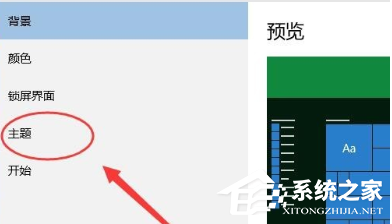
3. 在主题选项,选择“主题设置”。
![[系统教程]Win10如何取消屏幕保护-Win10电脑取消屏保的方法](https://www.rvibo.com/wp-content/uploads/2024/03/20240320070903-92.png)
4. 在窗口的左下方有个‘屏幕保护程序’单击屏幕保护程序。
![[系统教程]Win10如何取消屏幕保护-Win10电脑取消屏保的方法](https://www.rvibo.com/wp-content/uploads/2024/03/20240320070903-56.png)
5. 选择更改电源设置。
![[系统教程]Win10如何取消屏幕保护-Win10电脑取消屏保的方法](https://www.rvibo.com/wp-content/uploads/2024/03/20240320070903-35.png)
6. 选择更改计算机睡眠时间。
![[系统教程]Win10如何取消屏幕保护-Win10电脑取消屏保的方法](https://www.rvibo.com/wp-content/uploads/2024/03/20240320070903-82.png)
7. 睡眠时间选择从不。
![[系统教程]Win10如何取消屏幕保护-Win10电脑取消屏保的方法](https://www.rvibo.com/wp-content/uploads/2024/03/20240320070903-92-1.png)
8. 修改完成后,点击确认按钮。
![[系统教程]Win10如何取消屏幕保护-Win10电脑取消屏保的方法](https://www.rvibo.com/wp-content/uploads/2024/03/20240320070903-66.png)
以上就是系统之家小编为你带来的关于“Win10如何取消屏幕保护-Win10电脑取消屏保的方法”的全部内容了,希望可以解决你的问题,感谢您的阅读,更多精彩内容请关注系统之家官网。
希望本文对遇到此故障的朋友有所帮助,如有需要可以在下方留言,进行互动,或者留下您的联系方式,方便沟通交流。欢迎大家分享经典维修案例,软件使用教程技巧等,投稿邮箱:smailmeng2018@163.com.斯维智能科技@恩腾技术圈 WWW.RVIBO.COM.
- 扫一扫关注抖音
-

- 扫一扫关注我们
-


![[网盘系统]闲置OPS电脑主机搭建NAS存储网盘系统教程,Centos linux系统多块磁盘挂载方式](https://www.rvibo.com/wp-content/themes/begin/timthumb.php?src=/wp-content/uploads/2025/07/20250724193212_88184.png&w=280&h=210&a=&zc=1)
![[系统教程]银河麒麟系统密码忘了怎么办,银河麒麟系统密码怎么重置,银河麒麟系统修改密码教程](https://www.rvibo.com/wp-content/themes/begin/timthumb.php?src=/wp-content/uploads/2025/02/20250209222424_54272.png&w=280&h=210&a=&zc=1)

![[系统教程]Win10电脑如何退出平板模式-关闭Win10平板模式的方法](https://www.rvibo.com/wp-content/themes/begin/timthumb.php?src=https://www.rvibo.com/wp-content/uploads/2024/05/20240515111025-53.png&w=280&h=210&a=&zc=1)

